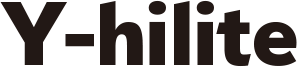こんにちは、nishi_talk(@nishi_talk)です。
今回は、高速で軽量なオープンソースのWebサーバー「Nginx(エンジンエックス)」の導入方法をご紹介します。
WebサーバーといったらApache(アパッチ)が有名ですが、大量アクセスを処理できるWebサーバーとして開発されたNginxを使用してる企業も増えてきました。
理由としてはネット人口が増加するにつれて、一度に大量のアクセスがあった際にApachの処理しきれず、レスポンスが遅くなってしまう事例があったそうです。大量のアクセスを処理できるような設計になっているNginxが開発されたみたいです。
ココらへんの詳しい情報やApacheとNginxの違いは「Nginxとは?Apacheとの違いについてエンジニアに聞いてみた | GMOクラウドアカデミー」で解説されているので、ぜひ参考にしてください。
今回はさくらのVPS![]() 上でCentOS7を利用して、Nginxを導入します。
上でCentOS7を利用して、Nginxを導入します。
さくらのVPS![]() の設定については、こちらの記事らへんを参考にしてください。
の設定については、こちらの記事らへんを参考にしてください。
【さくらVPS】サーバーアクセスして新しくユーザーを作成する方法
CentOS7にNginxのインストール
Nginxをインストールします。
リポジトリファイルを自分で作成して、最新版のNginxをインストールします。
まずは以下の公式サイトへアクセス、最新バージョンのNginxを選択します。
今回は構築した時の最新バージョン nginx-1.12.2の状態で説明します。
「nginx-1.12.2」をクリック、「Linux packages for mainline version」をクリック。
そこに記載してある以下の記述をCentOS7用に書き換えて使用します。
--- # 公式サイトにあった記述 [nginx] name=nginx repo baseurl=http://nginx.org/packages/mainline/OS/OSRELEASE/$basearch/ gpgcheck=0 enabled=1 ↓ # CentOS7用に書き換え [nginx] name=nginx repo baseurl=http://nginx.org/packages/centos/7/$basearch/ gpgcheck=0 enabled=0 ---
VPSにSSH接続して、以下の設定でリポジトリを追加します。
/etc/yum.repos.d/nginx.repo というファイルを作成し、そのファイルに以下の設定を追加します。
(自分の場合はrootユーザーで接続した状態で行いました)
# vi /etc/yum.repos.d/nginx.repo [nginx] name=nginx repo baseurl=http://nginx.org/packages/centos/7/$basearch/ gpgcheck=0 enabled=0
「:wq」で保存してnginxをインストールする準備はOKです。
Nginxインストール
# yum -y --enablerepo=nginx install nginx
インストールできたか確認します。
以下のコマンドでバージョンが表示されればOK。
# nginx -v nginx version: nginx/1.12.2
Nginxの設定
インストールが完了したら、Nginxの設定をおこないます。
Nginxの初期設定のファイルをバックアップをとって、
設定ファイルの「/etc/nginx/conf.d/default.conf」を編集します。
バックアップをとる
# cp /etc/nginx/conf.d/default.conf /etc/nginx/conf.d/default.conf_old
# vi /etc/nginx/conf.d/default.conf
server {
listen 80;
server_name localhost;
access_log /var/log/nginx/host.access.log;
error_log /var/log/nginx/error.log;
location / {
root /usr/share/nginx/html;
index index.html index.htm;
}
location / {
#root /usr/share/nginx/html;
root /var/www/html;
#index index.html index.htm;
index index.php index.html index.htm;
}
# proxy from nginx to php-fpm
location ~ \.php$ {
fastcgi_pass localhost:9000;
fastcgi_param SCRIPT_FILENAME $document_root/$fastcgi_script_name;
include fastcgi_params;
}
}
初期設定ではドキュメントルートは「root」に記述した以下の場所になります。
/usr/share/nginx/html
Nginxの起動・停止
Nginxを起動させます。
# systemctl start nginx
状態確認を確認。
# systemctl status nginx
起動している場合は、Activeと表示されます。
起動している時にNginxの設定を変えた場合は、systemctl restart nginxで再起動して、設定したファイルを読み込ませます。
再起動
# systemctl restart nginx
停止させる
# systemctl stop nginx
OS起動時に自動起動させる
# systemctl enable nginx
ログの確認
設定を変更した時に記述ミスなどでNginxが停止します。
その時にはあせらずにログを確認しましょう。
設定ファイルに記述した「access_log」と「error_log」の場所にログファイルが作られます。
停止した場合には「error_log」を確認して、エラーの箇所を対応しましょう。
# vi /var/log/nginx/error.log
対応したら、Nginxを再起動させます。
systemctl status nginxで状態を確認して、Activeと表示されればOK!
参考サイト:
CentOS7にnginxを導入&初期設定まとめ | vdeep
CentOS7にnginxの設定 – Qiita